Trong thời đại số hóa, việc chia sẻ vị trí địa lý qua ứng dụng nhắn tin đã trở thành nhu cầu thiết yếu hàng ngày. Messenger - ứng dụng nhắn tin của Meta - tích hợp sẵn tính năng định vị giúp người dùng dễ dàng cho bạn bè biết mình đang ở đâu, hẹn gặp chính xác hoặc yêu cầu hỗ trợ khẩn cấp. Tuy nhiên, không phải ai cũng nắm rõ cách thức thao tác hiệu quả trên cả hai hệ điều hành phổ biến nhất hiện nay.
Bài viết từ Techcare.vn sẽ phân tích chi tiết quy trình chia sẻ vị trí trên Messenger iPhone và Android, từ những bước cơ bản đến các kỹ thuật nâng cao, kèm theo giải pháp xử lý sự cố thường gặp. Nội dung được biên soạn dựa trên kinh nghiệm thực tế và kiến thức chuyên môn về công nghệ di động.
Giới Thiệu Về Tính Năng Định Vị Trên Messenger
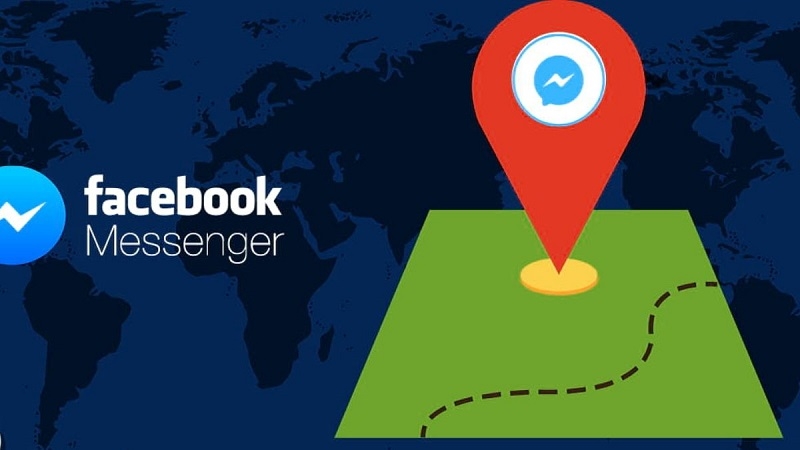
Bản Chất Của Chức Năng Chia Sẻ Vị Trí
Tính năng định vị trên Messenger hoạt động dựa trên hệ thống GPS tích hợp trong smartphone, kết hợp với dữ liệu mạng di động và Wi-Fi để xác định tọa độ chính xác. Khi người dùng chia sẻ vị trí, ứng dụng sẽ truy xuất thông tin từ chip định vị, sau đó chuyển đổi thành dữ liệu bản đồ hiển thị trực quan trong cuộc trò chuyện.
Messenger cung cấp hai dạng chia sẻ vị trí khác biệt:
Chia sẻ vị trí tức thời: Gửi một điểm đánh dấu cố định thể hiện nơi bạn đang đứng tại thời điểm nhấn nút gửi. Đây là lựa chọn phù hợp khi bạn muốn cho người khác biết địa điểm cụ thể để hẹn gặp.
Chia sẻ vị trí liên tục: Cho phép theo dõi di chuyển của bạn trong khoảng thời gian xác định - thường từ 15 phút đến 8 giờ. Chức năng này hữu ích trong các tình huống cần giám sát hành trình di chuyển hoặc đảm bảo an toàn cá nhân.
Sự Khác Biệt Giữa Hai Nền Tảng
Mặc dù Messenger duy trì giao diện tương đồng trên iOS và Android, vẫn tồn tại những điểm khác biệt nhỏ do đặc thù của từng hệ điều hành. iPhone yêu cầu cấp quyền định vị qua cài đặt bảo mật riêng biệt, trong khi Android tích hợp quản lý quyền truy cập linh hoạt hơn ngay trong ứng dụng. Tốc độ xác định vị trí trên iPhone thường nhanh hơn nhờ tối ưu hóa phần cứng - phần mềm của Apple, nhưng Android lại cho phép tùy chỉnh chi tiết hơn về độ chính xác định vị.
Lợi Ích và Lưu Ý Khi Sử Dụng Tính Năng Chia Sẻ Vị Trí
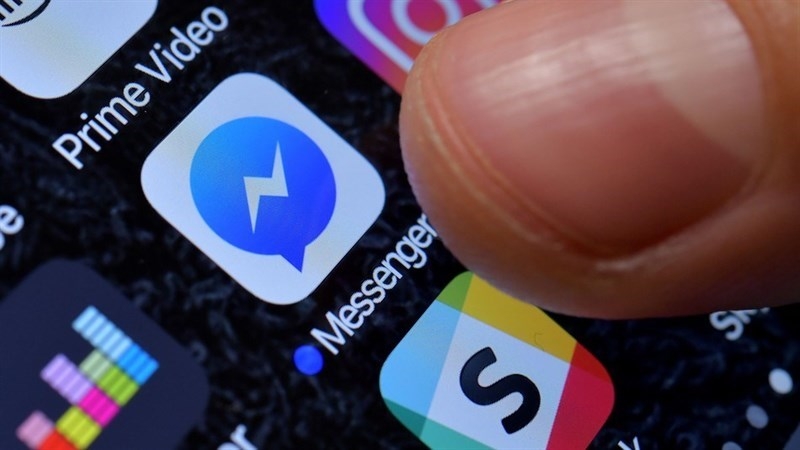
Lợi ích
- Tiện lợi: Giúp bạn bè hoặc gia đình dễ dàng tìm thấy bạn trong các cuộc gặp gỡ.
- An toàn: Hỗ trợ chia sẻ vị trí trong trường hợp khẩn cấp, như khi lạc đường hoặc cần hỗ trợ.
- Đa năng: Có thể chia sẻ cả vị trí thời gian thực và địa điểm cố định.
Lưu ý
- Bảo mật: Chỉ chia sẻ vị trí với những người bạn tin tưởng để tránh rủi ro về quyền riêng tư.
- Quyền truy cập: Luôn kiểm tra quyền truy cập vị trí trong cài đặt thiết bị để đảm bảo bạn có toàn quyền kiểm soát.
- Thời gian chia sẻ: Tính năng chia sẻ vị trí trực tiếp tự động dừng sau 60 phút, nhưng bạn có thể tắt sớm nếu cần.
Hướng Dẫn Cách Chia Sẻ Vị Trí Trên Messenger Qua Điện Thoại
Dưới đây là hướng dẫn chi tiết cách chia sẻ vị trí trên Messenger cho cả hai hệ điều hành Android và iPhone. Các bước được trình bày rõ ràng để bạn dễ dàng thực hiện.
Cách Chia Sẻ Vị Trí Trên Messenger Android
Để chia sẻ vị trí trên Messenger bằng điện thoại Android, bạn chỉ cần thực hiện các bước sau:
- Mở ứng dụng Messenger: Khởi động ứng dụng Messenger trên điện thoại Android và chọn cuộc trò chuyện với người hoặc nhóm bạn muốn chia sẻ vị trí.
- Truy cập tính năng vị trí: Nhấn vào biểu tượng hình vuông (hoặc dấu cộng) ở góc trái dưới cùng của màn hình chat. Sau đó, chọn mục Vị trí trong danh sách hiện ra.
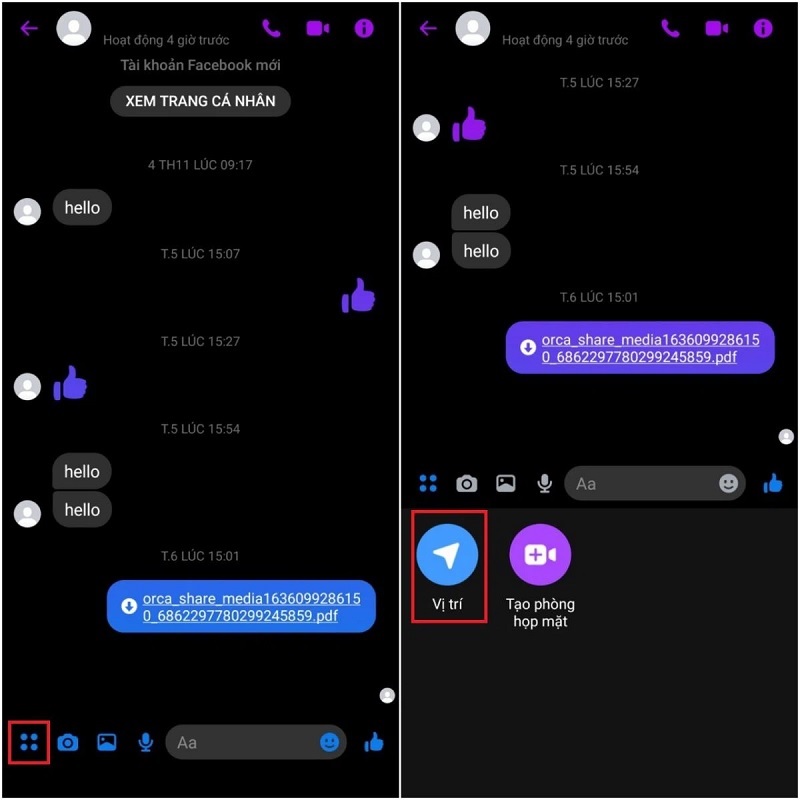
- Cấp quyền truy cập vị trí: Nếu đây là lần đầu sử dụng, hệ thống sẽ hiển thị thông báo yêu cầu cấp quyền truy cập vị trí. Nhấn Cho phép để tiếp tục.
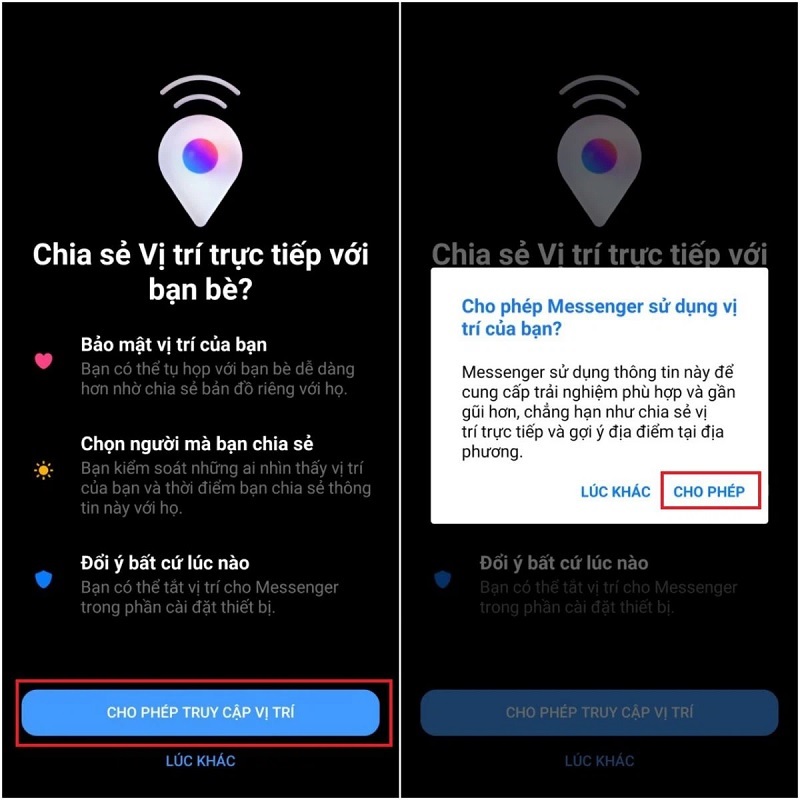
- Bắt đầu chia sẻ vị trí trực tiếp: Messenger sẽ hiển thị bản đồ với vị trí hiện tại của bạn. Chọn BẮT ĐẦU CHIA SẺ VỊ TRÍ TRỰC TIẾP để chia sẻ vị trí trong 60 phút. Trong thời gian này, người nhận có thể theo dõi vị trí của bạn theo thời gian thực. Nếu muốn dừng, nhấn DỪNG CHIA SẺ VỊ TRÍ TRỰC TIẾP.
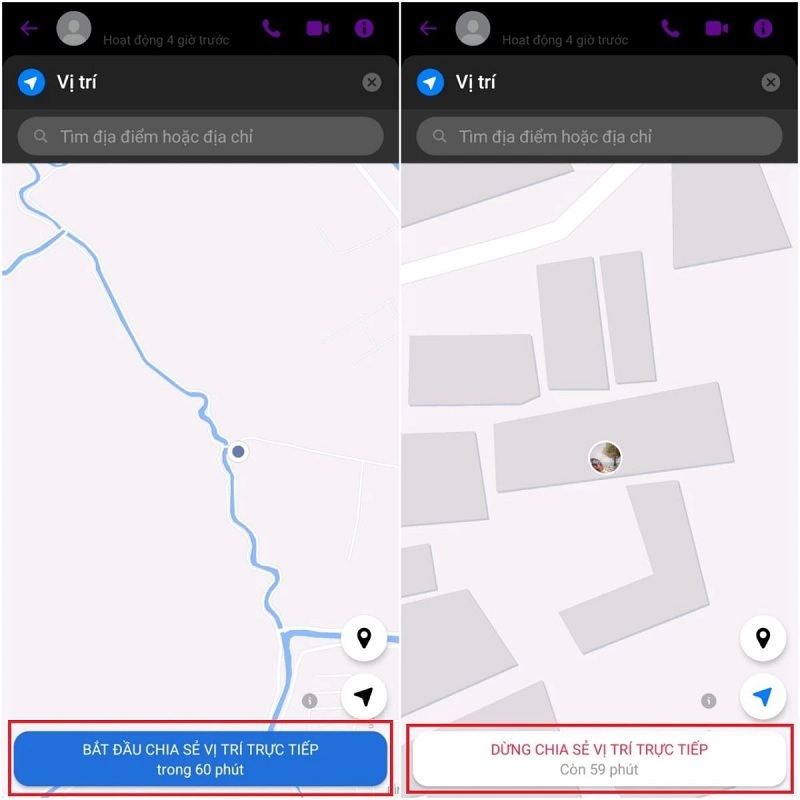
- Chia sẻ vị trí cụ thể (tùy chọn): Nếu muốn gửi một địa điểm cố định, nhấn vào biểu tượng định vị (hình ghim), kéo bản đồ đến vị trí mong muốn, sau đó nhấn Gửi vị trí để hoàn tất.
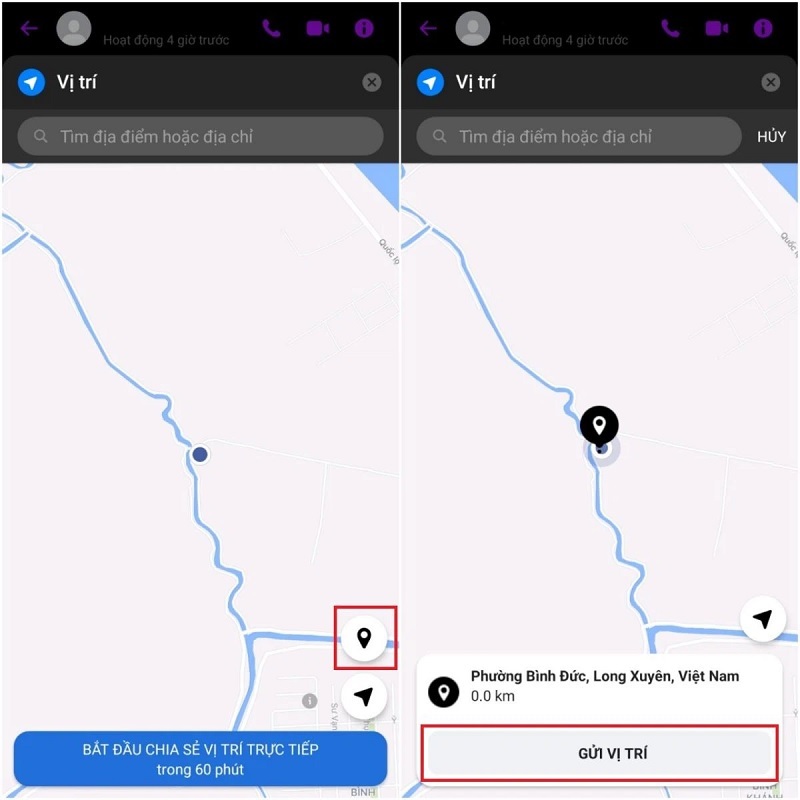
Cách Chia Sẻ Vị Trí Trên Messenger iPhone
Đối với người dùng iPhone, các bước chia sẻ vị trí trên Messenger cũng rất đơn giản:
- Mở ứng dụng Messenger: Khởi động Messenger trên iPhone và vào cuộc trò chuyện với người hoặc nhóm bạn muốn chia sẻ vị trí.
- Truy cập tính năng chia sẻ vị trí: Trong giao diện chat, nhấn vào biểu tượng mũi tên (hoặc dấu cộng) bên cạnh khung nhập tin nhắn.
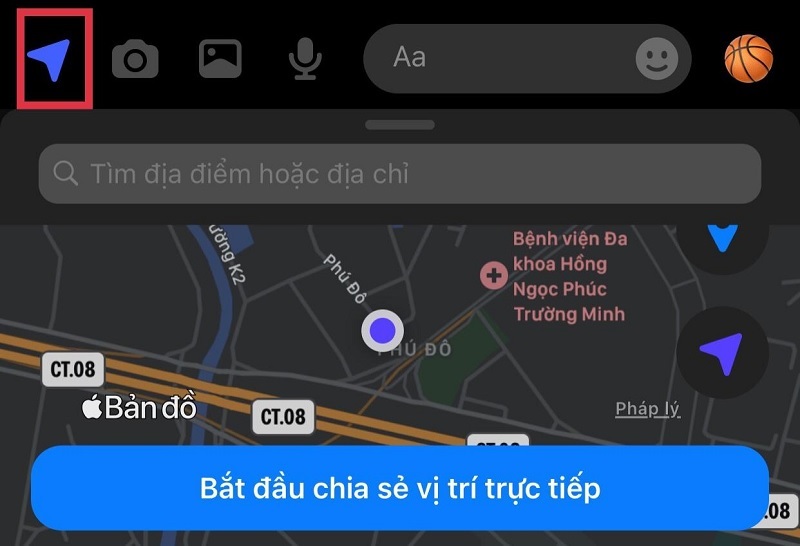
- Kích hoạt chia sẻ vị trí: Chọn Bắt đầu chia sẻ vị trí trực tiếp để gửi vị trí thời gian thực trong 60 phút. Nếu muốn dừng, nhấn lại vào Bắt đầu chia sẻ vị trí trực tiếp để tắt tính năng.
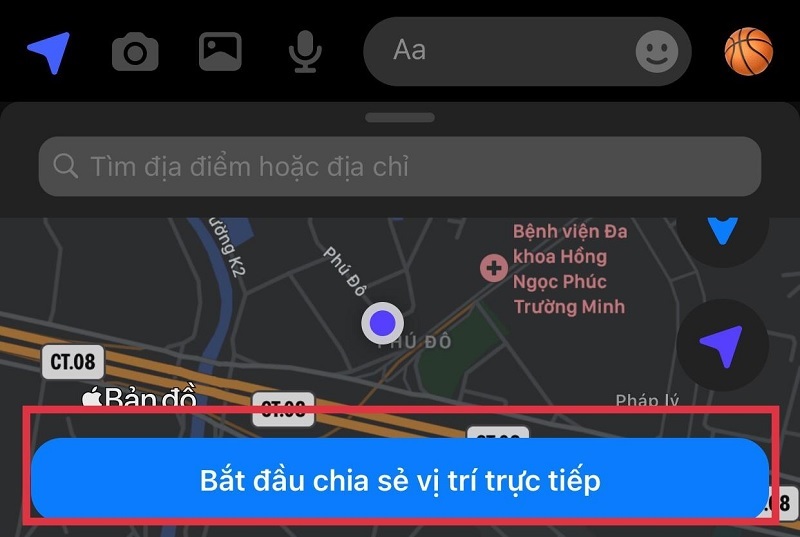
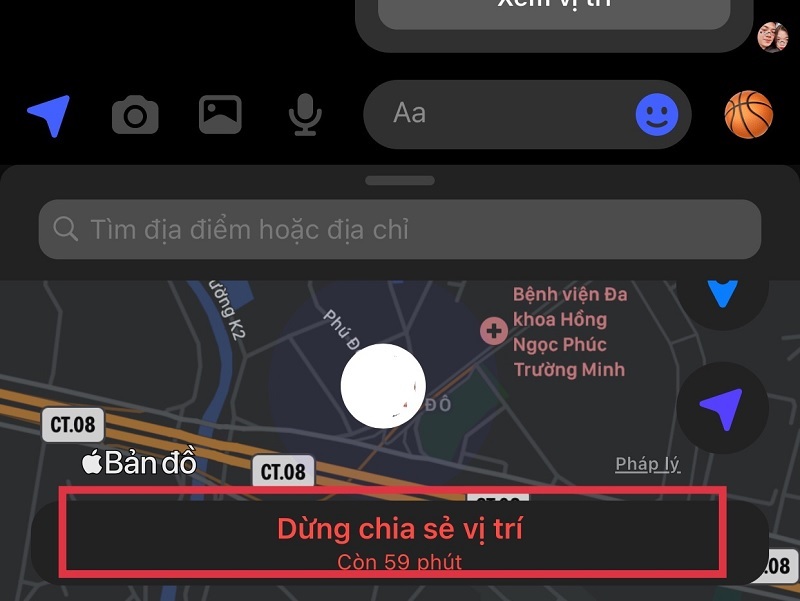
- Gửi vị trí cụ thể (tùy chọn): Để chia sẻ một địa điểm cố định, sử dụng bản đồ trong mục Vị trí, kéo đến vị trí mong muốn và nhấn Gửi vị trí.
Lưu ý: Đảm bảo bạn đã bật dịch vụ định vị (GPS) trên điện thoại và cấp quyền truy cập vị trí cho Messenger để tính năng hoạt động chính xác.
Hướng Dẫn Cách Tắt Chia Sẻ Vị Trí Trên Messenger
Nếu bạn không muốn tiếp tục chia sẻ vị trí hoặc muốn bảo vệ quyền riêng tư, bạn có thể tắt tính năng này dễ dàng trên cả iPhone và Android.
Cách Tắt Chia Sẻ Vị Trí Trên Messenger iPhone
Để tắt chia sẻ vị trí trên iPhone, làm theo các bước sau:
- Mở Cài đặt: Vào ứng dụng Cài đặt trên iPhone.
- Tìm ứng dụng Messenger: Cuộn xuống và chọn Messenger trong danh sách ứng dụng.
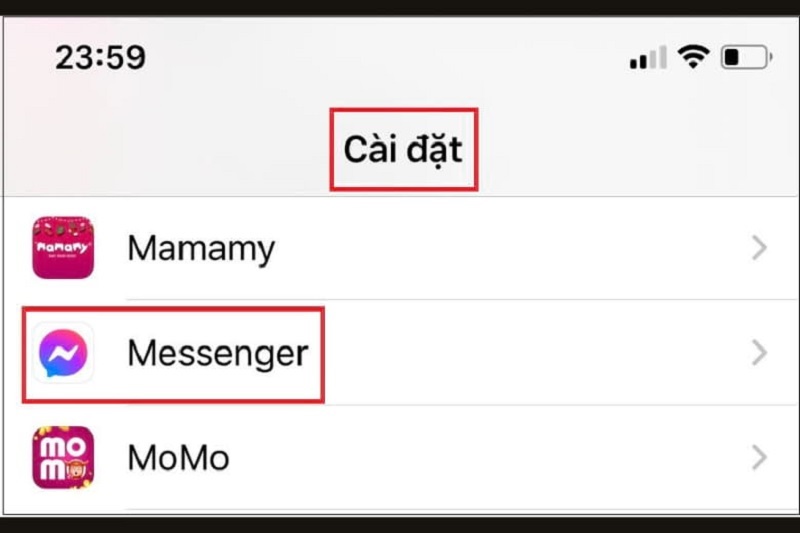
- Quản lý quyền vị trí: Nhấn vào mục Vị trí và chọn Không để tắt hoàn toàn quyền truy cập vị trí của Messenger.
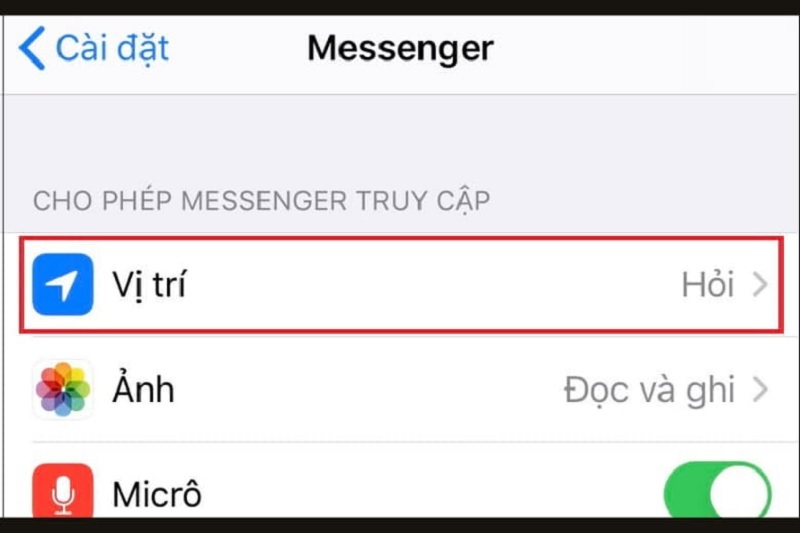
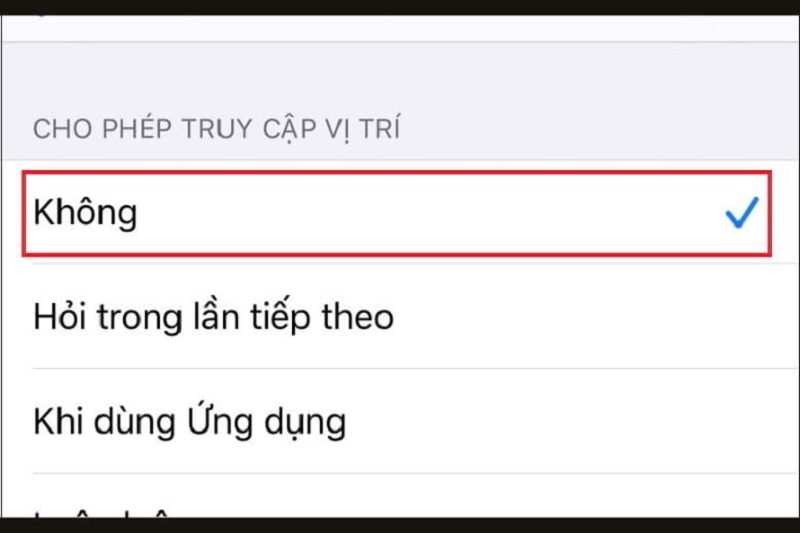
- Kiểm tra lại: Quay lại ứng dụng Messenger để đảm bảo tính năng chia sẻ vị trí đã được tắt.
Cách Tắt Chia Sẻ Vị Trí Trên Messenger Android
Đối với điện thoại Android, bạn thực hiện như sau:
- Mở Cài đặt: Từ màn hình chính, vào ứng dụng Cài đặt và chọn Ứng dụng.
- Tìm Messenger: Tìm và nhấn vào Messenger trong danh sách ứng dụng đã cài đặt.
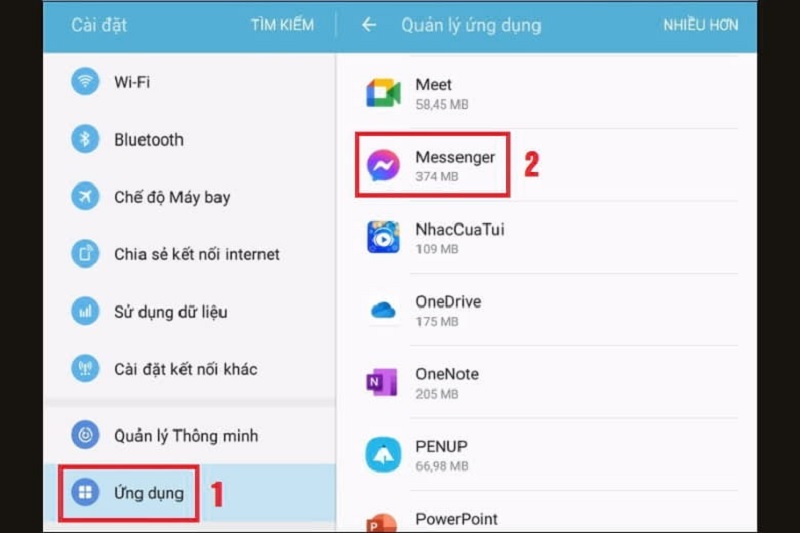
- Quản lý quyền: Chọn mục Quyền.
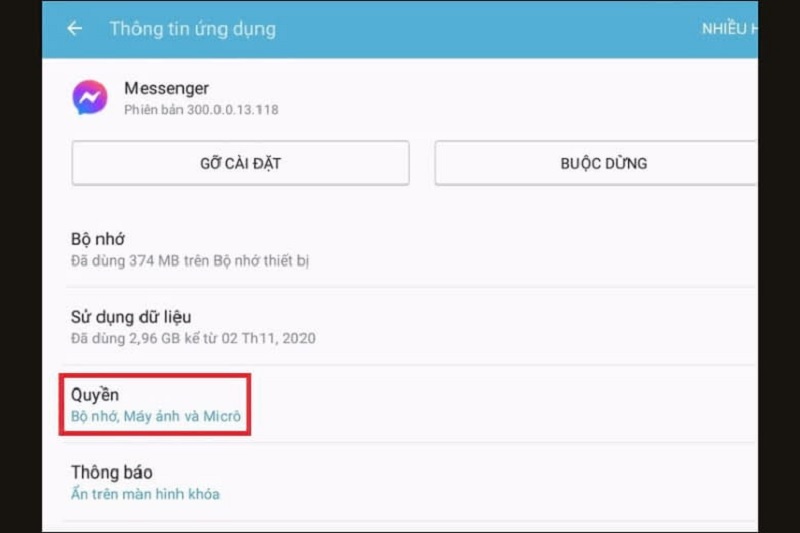
- Sau đó tìm đến Vị trí và trượt công tắc sang trái để tắt quyền truy cập vị trí.
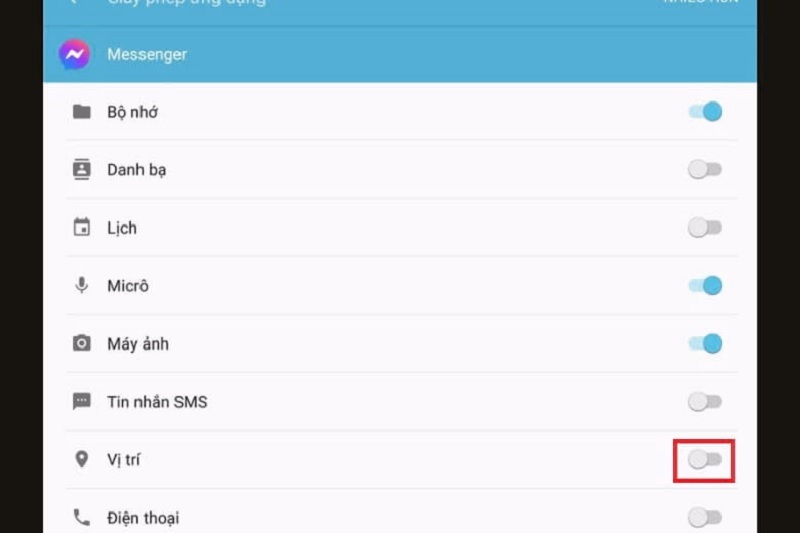
Lưu ý: Sau khi tắt quyền truy cập vị trí, Messenger sẽ không thể lấy thông tin vị trí của bạn cho đến khi bạn bật lại.
Khắc Phục Các Lỗi Thường Gặp
Không Tìm Thấy Biểu Tượng Vị Trí
Nguyên nhân: Phiên bản Messenger quá cũ chưa hỗ trợ tính năng hoặc đã bị ẩn do cài đặt không đúng.
Giải pháp: Truy cập cửa hàng ứng dụng (App Store hoặc Google Play), tìm Messenger và cập nhật lên phiên bản mới nhất. Sau khi cập nhật, khởi động lại ứng dụng. Nếu vẫn không thấy, thử gỡ cài đặt hoàn toàn rồi tải về cài đặt lại từ đầu. Thao tác này sẽ đặt lại mọi cấu hình về mặc định.
Messenger Không Thể Xác Định Vị Trí
Nguyên nhân: Thiết bị chưa cấp quyền truy cập dịch vụ định vị cho ứng dụng, hoặc GPS chưa được bật.
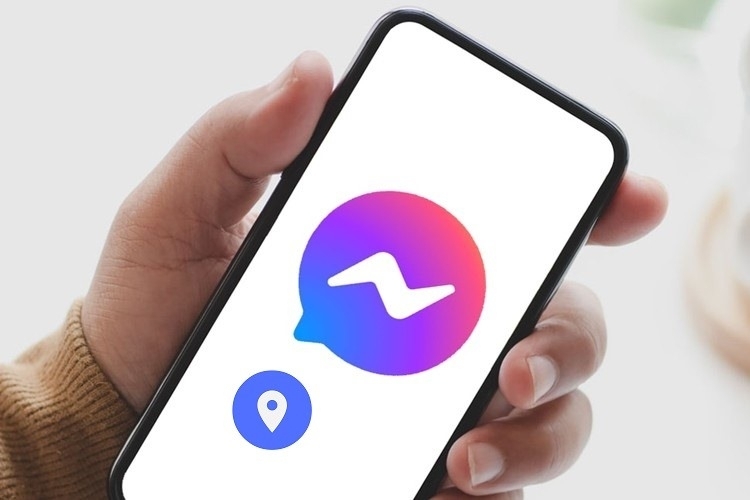
Giải pháp:
Với iPhone - Vào Cài Đặt > Quyền Riêng Tư và Bảo Mật > Dịch Vụ Định Vị. Đảm bảo công tắc tổng ở trạng thái bật. Cuộn xuống tìm Messenger, chọn "Trong Khi Sử Dụng Ứng Dụng" hoặc cao hơn.
Với Android - Mở Cài Đặt > Vị Trí, bật chế độ "Độ Chính Xác Cao" hoặc "Chế Độ Hiệu Suất Cao". Sau đó vào Cài Đặt > Ứng Dụng > Messenger > Quyền, đảm bảo quyền Vị Trí được cấp phép.
Nếu đã làm đúng các bước trên mà vẫn gặp lỗi, thử khởi động lại thiết bị. Đôi khi module GPS bị treo và cần reset phần cứng.
Không Gửi Được Vị Trí
Nguyên nhân: Kết nối mạng không ổn định, lỗi tạm thời của máy chủ Messenger hoặc dung lượng lưu trữ đầy.
Giải pháp: Kiểm tra kết nối internet bằng cách mở trình duyệt web truy cập bất kỳ trang nào. Nếu mạng chậm, chuyển từ Wi-Fi sang dữ liệu di động hoặc ngược lại. Thử bật chế độ máy bay trong 10 giây rồi tắt đi để reset kết nối.
Kiểm tra dung lượng trống trên thiết bị. Nếu bộ nhớ gần đầy (còn dưới 1GB), dọn dẹp các file không cần thiết, ảnh chụp cũ hoặc ứng dụng không dùng.
Đợi vài phút rồi thử lại. Đôi khi máy chủ Messenger gặp sự cố kỹ thuật tạm thời, thường được khắc phục nhanh chóng mà không cần can thiệp từ người dùng.
Chia Sẻ Vị Trí Trực Tiếp Tự Động Dừng
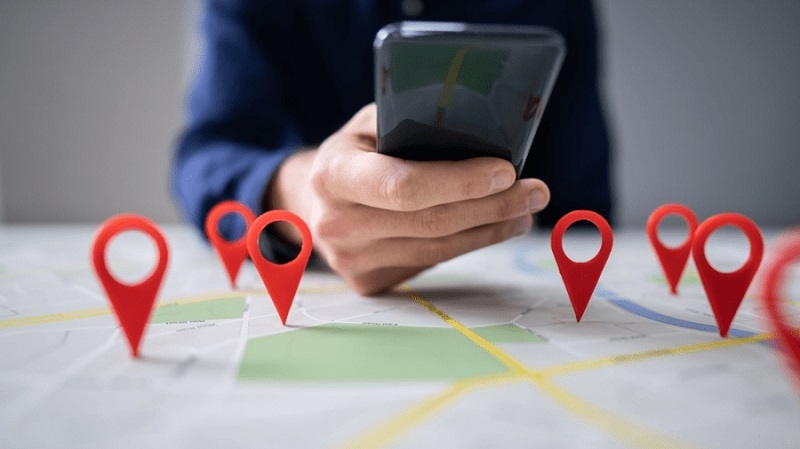
Nguyên nhân: Hệ điều hành tự động tắt ứng dụng chạy nền để tiết kiệm pin, hoặc người dùng vô tình vuốt đóng Messenger.
Giải pháp:
Trên iPhone - Vào Cài Đặt > Messenger, bật "Làm Mới Ứng Dụng Khi Ở Chế Độ Nền". Điều này cho phép Messenger tiếp tục hoạt động ngầm.
Trên Android - Vào Cài Đặt > Pin > Tối Ưu Hóa Sử Dụng Pin, tìm Messenger và đặt thành "Không Tối Ưu". Một số hãng như Xiaomi, Oppo, Vivo có cài đặt riêng về quản lý ứng dụng nền, cần vào phần cài đặt đặc thù của hãng và thêm Messenger vào danh sách trắng.
Tránh vuốt đóng ứng dụng Messenger khỏi màn hình đa nhiệm trong suốt thời gian chia sẻ vị trí trực tiếp.
Tính năng chia sẻ vị trí trên Messenger mang lại giá trị thiết thực trong cuộc sống số hiện đại. Từ việc hẹn gặp bạn bè, đảm bảo an toàn cá nhân đến điều phối công việc, công cụ này giúp kết nối mọi người dễ dàng hơn bao giờ hết. Tuy nhiên, sự tiện lợi đi kèm với trách nhiệm bảo vệ thông tin cá nhân.
Bài viết từ Techcare.vn đã hệ thống hóa toàn bộ quy trình sử dụng trên cả iPhone và Android, từ những thao tác cơ bản nhất đến các kỹ thuật nâng cao. Hiểu rõ cách thức hoạt động, nắm vững phương pháp xử lý sự cố và tuân thủ các nguyên tắc an toàn sẽ giúp người dùng khai thác tối đa tiềm năng của tính năng này mà vẫn đảm bảo quyền riêng tư.


















